适用于 ArcGIS Pro Standard 和 Data Reviewer 许可。
浏览要素工具用于识别现有要素上的错误。 此工具当前适用于文件和移动地理数据库。 通过此工具,您可以手动检查地图中的已选要素并提交未通过目视检查的要素错误表中存储的错误结果。 目视检查期间发现的错误存储在属性规则错误表中。
注:
此工具不同于 Reviewer 基于工作空间的浏览要素工具。 此工具使用属性规则错误表,但是不需要 Reviewer 工作空间。
可使用浏览要素工具浏览任何要素或要素类,即使未启用目视检查也是如此。 但是,您无法选择将要素提交为错误。 如果您想要将要素提交为错误,还必须将错误图层添加至地图。
警告:
如果禁用了某个要素类的目视检查,则还会删除浏览要素工具创建的所有目视检查错误。
识别现有要素的错误
按照以下总部后使用浏览要素工具提交未通过目视检查的错误要素:
- 确保要素类启用了全局 ID、编辑者追踪和目视检查。
- 在目录窗格中,打开其中包含需要进行可视化审查的要素的地图。
- 在内容窗格中,右键单击要检查图层,然后单击添加错误图层。
错误图层即会添加至您的地图。
- 在编辑选项卡上,单击管理质量
 以打开管理质量选项卡。
以打开管理质量选项卡。 - 在管理质量选项卡的半自动审查组中,单击浏览要素
 。
。 浏览要素窗格随即显示并列出活动地图中的已选要素。
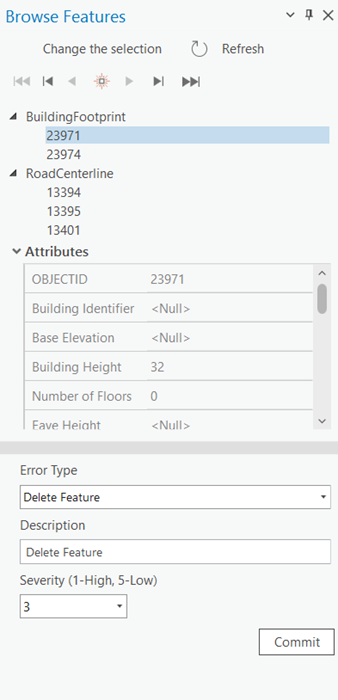
注:
如果地图中还有其他要素被选中,请单击刷新以清除浏览要素窗格中的缓存并显示新的已选要素集。
- 单击更改选择或按矩形选择
 选择要检查的要素。
选择要检查的要素。 - 单击下一要素
 或上一要素
或上一要素  浏览选定要素集并评估每个要素的几何和属性。
浏览选定要素集并评估每个要素的几何和属性。提示:
对于多部件要素来说,单击下一部件
 或上一部件
或上一部件  平移到每个要素部件。
平移到每个要素部件。要更改选择,单击更改选择并重新选择。 然后,单击刷新更新选定要素列表。
- 浏览所选要素,如果找到需要将其提交为错误结果的条件,继续执行剩余步骤。
- 在结果详细信息部分中,单击错误类型下拉箭头,然后选择最恰当地描述错误的选项。
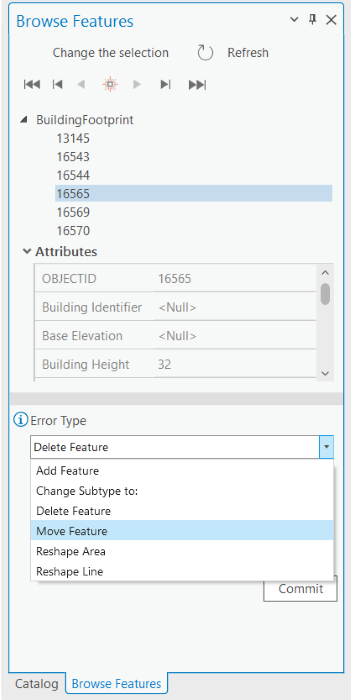
在选择错误类型后,系统将根据错误类型自动填充描述文本框。
注:
如果您想要更改子类型,单击将子类型更改为,然后在描述文本框中输入新子类型名称。
- (可选)单击严重性下拉箭头,然后更新未通过要素的严重性等级。
- 单击提交将要素写入为错误表中的错误结果。
提示:
您可通过在选择列表中选择多个项目,将几个未通过要素提交为错误或通过选择图层名称,提交图层中的所有选定要素(如果错误类型相同)。
注:
将仅为常选择的启用目视检查的图层启用提交选项。